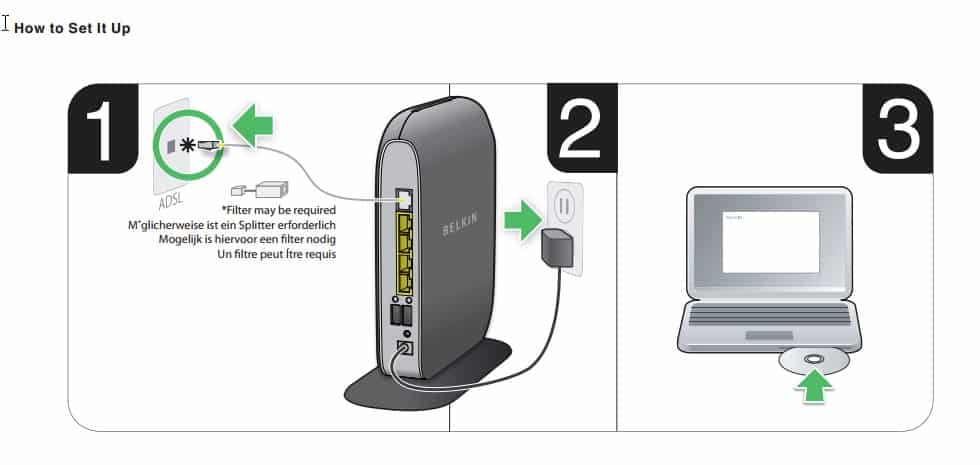هناك أوقاتًا تتمنى فيها أن تكون خدمة الإنترنت لديك أسرع. هناك بالفعل عدة طرق يمكنك استكشافها من أجل المساعدة في زيادة سرعة الإنترنت أو شبكة WiFi الخاصة بك.
لذا ، إذا كانت سرعة الإنترنت البطيئة تسبب لك ازعاج، فتابع القراءة لمعرفة ما يمكنك القيام به للتغلب على مشكلة بطئ النت.
محتويات المقال
- استخدم اتصال عن طريق LAN سلكي (كابل)
- أعد تشغيل جهاز الراوتر أو المودم الخاص بك
- قم بتغيير مكان جهاز الراوتر أو المودم الخاص بك
- احصل على مقوي اشارة أو ربيتر
- إيقاف التنزيلات التي تعمل في الخلفية مؤقتًا
- إزالة البرمجيات الخبيثة
- افصل الأجهزة غير المستخدمة
- حماية كلمة المرور على الإنترنت الخاص بك
- ضع في اعتبارك تحديث جهاز الراوتر أو المودم الخاص بك
استخدم اتصال عن طريق LAN سلكي (كابل)
إذا كنت تعتمد بشكل أساسي على شبكة الـ Wi-Fi لتوصيل أجهزة الكمبيوتر الخاصة بك بالإنترنت ، فقد ترغب في التفكير والتبديل إلى اتصال سلكي. هذا لأنه من الحقائق المعروفة أن الواي فاي أبطأ مقارنةً بوجود اتصال عن كابل.
تحتوي معظم أجهزة الكمبيوتر (desktop) على منفذ سلكي (Ethernet) يمكنك توصيل كبل LAN به ، ولكن إذا كنت تستخدم جهاز كمبيوتر محمولاً أو إذا كان الجهاز الخاص بك لا يحتوي على كابل LAN ، فقد ترغب في استكشاف خيار شراء كارت LAN أو USB لتشغيل الانترنت على جهازك كما سبق طرحة في أول جزء من هذا المقال كيفية تشغيل الواي فاي في الكمبيوتر على ويندوز 10.
أعد تشغيل جهاز الراوتر أو المودم الخاص بك
عادةً ما يمكن حل الكثير من المشاكل مع أجهزة الكمبيوتر عن طريق إعادة تشغيلها. يمكن قول الشيء نفسه عن أجهزة الراوتر أيضًا ، لذلك إذا كنت تواجه اتصالاً بطيئًا بشكل خاص أو إذا كنت تشعر أن الإنترنت لديك بطيء ، ففكر في إيقاف تشغيل جهاز المودم أو الراوتر الخاص بك ، ثم امنحه بضع ثوانٍ ، ثم أعد تشغيله مرة أخرى.
يعمل هذا بشكل أساسي على تحديث اتصالك بمزود خدمة الإنترنت الخاص بك والذي يمكن أن يساعدك في بعض الأحيان في الحصول على سرعات أفضل. إذا كان لديك جهاز راوتر أو مودم متصل بمقوي شبكة (ربيتر) ، فقد ترغب في إيقاف تشغيله وتشغيله مرة أخرى أيضًا.
في حين أن هذا لن يحول اتصالك بسرعة 30 ميجا بت في الثانية بطريقة سحرية إلى اتصال بسرعة 100 ميجا بت في الثانية ، فمن المحتمل أن تلاحظ بعض المكاسب ، بالإضافة إلى أنه سوف يستغرق بضع ثوانٍ فقط ، فلماذا لا تجرب ذلك؟
قم بتغيير مكان جهاز الراوتر أو المودم الخاص بك
إذا كنت تعتمد على WiFi في اتصالك بالإنترنت ، فهناك احتمال ألا يتم وضع جهاز المودم الخاص بك على النحو الأمثل لمنحك أفضل إشارة ممكنة ، وبالتالي أفضل أداء. ربما تكون قد لاحظت هذا بنفسك لأنه قد تكون هناك أماكن معينة في منزلك أو مكتبك حيث تكون التغطية أقل من المستوى الجيد أو المثالي.
إذا كانت هذه هي الحالة ، فحاول إعادة وضع جهاز الراوتر الخاص بك في مكان أكثر انفتاحًا بحيث تكون هناك عقبات أقل في الطريقة التي يمكن أن تؤدي إلى تدهور إشارة شبكة الواي فاي. أيضًا ، إذا كان لديك جهاز مودم ذو هوائيات خارجية ، فيمكنك أيضًا محاولة تحريكها.
احصل على مقوي اشارة أو ربيتر
إذا لم تنجح عملية إعادة الوضع ، فقد يكون الوقت قد حان للنظر في نظام توجيه شبكي. تكمن الفكرة وراء أنظمة الراوتر الشبكي في أنها تساعد على تغطية المنزل بالكامل بشبكة WiFi من خلال تغطية النقاط الضعيفة. فمعظم أجهزة الربيتر أو مقويات WiFi شبكة الواي فاي صغيرة جدًا وغير ظاهره وكل ما تحتاجه (بمجرد اكتمال الإعداد) هو مصدر طاقة.
هذا يعني أنك لن تقلق بشأن سحب كابلات LAN في جميع أنحاء منزلك ، ويمكنك نظريًا وضعها في أي غرفة تريدها.
وإليك بعض الأمثلة:
إيقاف التنزيلات التي تعمل في الخلفية مؤقتًا
ما لم يكن لديك خطة إنترنت تحتوي على قدر كبير من السرعة ، فقد تكون تنزيلات أو التحديثات الخلفية أيضًا سببًا لبطء سرعة الإنترنت. يمكن أن يشمل ذلك التنزيلات مثل الألعاب وتحديثات البرامج والأفلام والموسيقى وما إلى ذلك. يمكن أن يساعد إيقاف هذه التنزيلات مؤقتًا في تحسين سرعة الإنترنت لديك ، خاصةً عند ممارسة الألعاب ولا تريد أن تؤثر أي مشكلات طريقة لعبك.
بالنسبة للذين يستخدمون نظام Windows ، يمكنك تشغيل Task Manager والانتقال إلى Activity Monitor والتحقق ومعرفة البرامج التي يمكن أن تعمل في الخلفية والتي قد تستهلك كامل سرعة الانترنت الخاص بك.
قد يهمك التعرف على: كيفية إغلاق برنامج أو أكثر بالقوة على ويندوز
إزالة البرمجيات الخبيثة
عند الحديث عن التطبيقات التي تعمل في الخلفية ، قد ترغب أيضًا في التفكير في فحص جهاز الكمبيوتر الخاص بك بحثًا عن البرامج الضارة. وهذا لأنه على غرار تطبيقات التي تعمل في الخلفية ، يمكن أن تؤثر البرامج الضارة أيضًا على سرعة الإنترنت لديك عن طريق التنزيل في الخلفية أو نقل البيانات لديك.
ولا يمكن اكتشاف البرامج الضارة بسهولة مقارنة بتطبيقات الخلفية حيث يحاول معظمهم إخفاء أنفسهم بحيث لا يمكن إزالتهم بسهولة. لذلك من خلال فحص جهاز الكمبيوتر الخاص بك بحثًا عن البرامج الضارة وإزالة أي فيروسات محتملة ، لا يمكن فقط تحسين كيفية عمل جهاز الكمبيوتر الخاص بك ، ولكن أيضًا يعمل على تحسين اتصالك بالإنترنت.
افصل الأجهزة غير المستخدمة
إذا كان لديك منزل به عشرات الأجهزة المتصلة بالإنترنت ، فقد يتداخل مع سرعة الإنترنت لديك. إذا وجدت أن الإنترنت بطيئًا بعض الشيء ، فقد ترغب في التفكير في قطع اتصال بعض الأجهزة عن الإنترنت أثناء عدم استخدامها ، أو الأجهزة التي بالكاد تستخدمها.
هذا لأن بعض هذه الأجهزة قد تبحث باستمرار عن اتصال إما لتحميل المعلومات أو تنزيلها ، وكل ذلك يساهم بلا شك في استهلاك سرعة الإنترنت ، لذلك من خلال إيقاف تشغيله ، يمكنك المساعدة في تحسين سرعة الإنترنت.
حماية كلمة المرور على الإنترنت الخاص بك
تأتي معظم أجهزة الراوتر بكلمة مرور افتراضية للاتصال بها. في حالة عدم قيامك بـ تغيير باسورد الواي فاي ، يجب عليك بالتأكيد تغيير كلمة المرور هذه أو إضافة كلمة مرور إذا لم تقم بذلك. هذا لأنه من المحتمل أنه باستخدام كلمة المرور الافتراضية أو من خلال عدم حماية الإنترنت بكلمة مرور ، يمكن لأشخاص آخرين مثل جيرانك أن يتصلوا بالإنترنت دون علمك ، مما قد يتسبب في إبطاء سرعتك.
قد يهمك أيضا التعرف على : كيفية اخفاء شبكة الواي فاي على جميع أنواع راوتر WE
ضع في اعتبارك تحديث جهاز الراوتر أو المودم الخاص بك
إذا كنت تستخدم نفس جهاز الراوتر أو المودم القديم على مدار 7-8 سنوات الماضية ، فقد ترغب في التفكير في منحه ترقية. هذا لأنه لم يتم إنشاء جميع أجهزة الراوتر بشكل متساوٍ ، حيث يمكن أن توفر بعض أجهزة المودم الأكثر تكلفة تغطية أوسع ، أو قد يتبنى البعض معايير WiFi أحدث مثل WiFi 6 .
قد يهمك التعرف على : ما الفرق بين Li-Fi و Wi-Fi و ما هو الفرق بين المودم والراوتر
في حين أن معايير WiFi الجديدة لن تعمل معجزات وترقيك فجأة إلى اتصال بسرعة 1 جيجا بت في الثانية ، إلا أنها توسع قدراتها وتتيح لك الحصول على المزيد من اتصالك. على سبيل المثال ، يوفر WiFi 4 (المعروف أيضًا باسم 802.11n) سرعات تصل إلى 600 ميجا بت في الثانية ، بينما يوفر WiFi 5 (802.11ac) سرعات تصل إلى 3.46 جيجا بت في الثانية.
هذا يعني أنه إذا كان لديك جهاز مودم قديم جدًا ولكن لديك جهازًا أحدث ، فلن يتمكن جهازك من الحصول على الكثير منه.
قد يهمك أيضا التعرف على:
- ما هو الراوتر Super Vectoring سوبر فيكتور الجديد من WE؟
- قياس سرعة الانترنت Speed Test Net
- كيفية تعديل MTU للراوتر
- طريقة تعديل DNS للراوتر
- عوامل بطئ الانترنت
- أفضل 10 تطبيقات لمعرفة عدد الأجهزة المتصلة بالراوتر للاندرويد
نأمل أن تجد هذه المقالة مفيدة لك في معرفة كيفية زيادة سرعة النت عن طريق الراوتر. شاركنا برأيك وتجربتك في التعليقات. أيضًا، إذا ساعدك المقال، فتأكد من مشاركته مع أصدقائك.